Hvor mange computere kan du installere Windows 7, 8, 10 On?
Et fælles spørgsmål, som jeg får hele tiden, er, hvor mange computere kan jeg installere Windows på? Hvis du læser rundt, får du alle mulige forskellige svar. Men for juridiske formål er det bedst at holde fast i, hvad Microsoft siger i deres slutbrugerlicensaftaler.
Der er altid måder, du kan komme rundt om grænserne, men det er ikke meningen med denne artikel. I denne artikel vil jeg liste over de officielle installationsindstillinger for Microsoft til Windows 7, Windows 8 og Windows 10. Spring ned til det afsnit, du er interesseret i.
Windows 10
I Windows 10 er tingene meget forskellige fra tidligere versioner af Windows. Fra og med 29. juli 2016 kan du opgradere enhver Windows 7 eller Windows 8.1 PC til Windows 10 gratis. Derefter er ingen helt sikker på hvad der skal ske.
Tilsyneladende skal du betale for opgraderingen, men efter at have ladet folk opgradere gratis i et år, vil det være en hård sælge for at begynde at få folk til at betale for det. Efter juli 2016 er prisen for Home-udgaven $ 119, og Pro-udgaven bliver $ 199.

Så hvis du vil installere Windows 10, er det bedst at gøre det før den dato. Det er også værd at bemærke, at når du gør den gratis opgradering, bliver du ved den udgave, der er tættest på det, du havde.
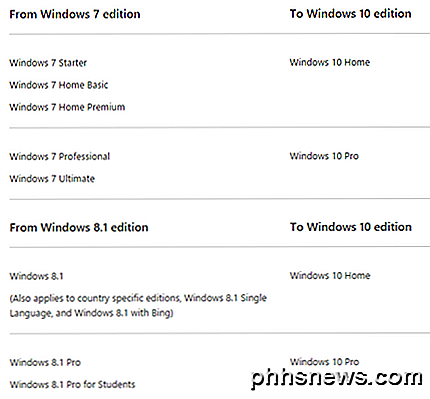
Ovenstående er et bord, der forklarer hvilken version af Windows 10 du vil have, afhængigt af hvilken version af Windows 7 eller Windows 8.1 du har i øjeblikket. For at opgradere fra Windows 10 Home til Pro, skal du stadig betale $ 99, hvilket er hvad Microsoft i øjeblikket opkræver.
En anden ting at bemærke er, at hvis du opgraderer Windows 7 eller Windows 8 til Windows 10, eller hvis du har en OEM-version af Windows 10, efter 29. juli, kan du ikke flytte den kopi af Windows 10 til en anden computer. Lige nu kan du geninstallere Windows 7 eller 8.1 på en anden computer og derefter udføre den gratis opgradering til 10. Hvis du har en detailversion af Windows 10, kan du flytte den til en anden computer selv efter 29. juli.
Hvis din Windows 10-licens er baseret på en Windows 7- eller Windows 8.1-licens (selv en detaillicens), og du skal udskifte bundkortet på din computer, bliver Windows 10 ikke længere aktiveret. Den fungerer kun med den aktuelle hardware på den computer. Dette kan være problematisk, fordi hvis du har fået den gratis opgradering til Windows 10 og derefter erstatter en masse dele på din computer efter 29. juli 2016, vil du ende med en ikke-ægte version af Windows.
Du bliver derefter bedt om at betale for opgraderingen! Der er kun to løsninger på dette tidspunkt, som jeg kender til: Udskift ikke nogen større dele på din computer, eller hvis du skal på grund af et dårligt bundkort osv., Så ring til Microsoft, forklar din situation, og de vil give dig en ny kode. Microsofts vicepræsident for ingeniørvirksomhed har offentliggjort på Twitter, at du skal kontakte support i disse situationer.
Med hensyn til virtualisering var Windows 7 stor, fordi du kunne installere en kopi på din computer og bruge den samme nøgle til at installere en virtuel kopi af Windows, som jeg forklarer nedenfor. Men med Windows 10 har Microsoft vendt tilbage til den gamle vej. I den nye licensaftale behøver en virtuel kopi af Windows 10 sin egen licensnøgle.
(iv) Brug i et virtualiseret miljø. Denne licens giver dig mulighed for kun at installere en forekomst af softwaren til brug på en enhed, uanset om den pågældende enhed er fysisk eller virtuel. Hvis du vil bruge softwaren på mere end en virtuel enhed, skal du have en separat licens for hver instans.
Windows 7 og 8.1
For Windows 7. Det afhænger af hvilken version på Windows 7 du har. Du kan enten have en forudinstalleret kopi, der fulgte med din computer (OEM), en detailversion købt fra en butik eller en familiepakke købt fra Microsoft.
Antallet af computere, du kan installere Windows 7 på, er det samme uanset hvilken version af Windows du har: Ultimate, Home Premium, Starter, Professional osv.

Her er downdown på hele licensens ting og den officielle tekst fra slutbrugerlicensaftalen for Windows 7:
INSTALLATION OG ANVENDELSESRETTIGHEDER.
en. Én kopi pr. Computer . Du må installere en kopi af softwaren på en computer. Den computer er den "licenserede computer".
b. Licenseret Computer . Du må bruge softwaren på op til to processorer på den licenserede computer på én gang. Medmindre andet er angivet i disse licensvilkår, må du ikke bruge softwaren på en anden computer.
c. Antal brugere. Medmindre andet er angivet i disse licensvilkår, må kun én bruger bruge softwaren ad gangen.
d. Alternative versioner . Softwaren kan indeholde mere end en version, såsom 32-bit og 64-bit. Du må kun installere og bruge kun én version ad gangen.
Så det siger stort set, hvor mange computere du kan installere Windows 7 på! EN! Nu, hvis du har Family Pack, kan du rengøre installere eller opgradere op til 3 pc'er. Bemærk, at i Windows 7-versioner kan du også afinstallere Windows 7 fra en pc og installere den på en anden, selvom du måske skal give Microsoft et opkald, når du aktiverer det.
Den ene advarsel, der er ret velkommen, er, at du kan installere en ekstra kopi af Windows 7 på samme licenserede maskine i en virtuel maskine. Det skal dog være på samme computer. Her er den officielle tekst:
d. Brug med virtualiseringsteknologier . I stedet for at bruge softwaren direkte på den licenserede computer, må du installere og bruge softwaren kun inden for et virtuelt (eller ellers emuleret) hardware-system på den licenserede computer. Når det bruges i et virtualiseret miljø, er indhold, der er beskyttet af digital rettighedsadministrationsteknologi, BitLocker eller en fulddiskdrevskrypteringsteknologi, muligvis ikke så sikker som beskyttet indhold, der ikke findes i et virtualiseret miljø. Du skal overholde alle indenlandske og internationale love, der gælder for sådant beskyttet indhold.
Så det betyder at du kan installere VirtualBox eller Hyper-V og pop i din Windows 7 DVD og installere en anden kopi der gratis! Dette er den eneste del af licensaftalen, som er forskellig fra tidligere versioner af Windows.
For Windows 8.1 er reglerne stort set de samme. Hvis du har en OEM-version af Windows 8.1 eller en version, der blev opgraderet fra Windows 7, kan du kun bruge den version på den ene computer. Hvis du skal flytte den til en anden computer, skal du ringe til Microsoft og forklare situationen.
Hvis du har en detailversion af 8.1, skal du først deaktivere licensen på computeren og derefter bruge produktnøglen på den nye computer til at aktivere. Produktnøglen kan kun bruges til at aktivere en pc ad gangen.
Til virtualisering har Windows 8.1 de samme licensvilkår som Windows 10, hvilket betyder at du ikke kan bruge den samme produktnøgle i et virtuelt miljø. Tilsyneladende tillod kun Windows 7 dig at installere en anden kopi i brug af virtualiseringssoftware uden at få en anden licens.
Forhåbentlig hjælper denne artikel med, hvordan du kan installere forskellige versioner af Windows på dine computere. Det er kompliceret, og jeg forklarede ikke alle detaljer og advarsel, så vær så velkommen til at skrive en kommentar, hvis du har spørgsmål. God fornøjelse!

Hvordan ved du, hvornår det er på tide at udskifte batteriet?
Batterier varer ikke for evigt. Når du oplader og aflader dit batteri, nedbryder det og over tid får du mindre batterilevetid fra en fuld opladning. Til sidst skal batteriet eller enheden udskiftes. Batterikapacitet reduceres over tid Et batteri går ikke bare fra god en dag til det dårlige næste. I stedet forringes batterierne langsomt over tid.

Sådan sættes afsnitformatering i Word
Word giver standard skrifttypformatering og afsnitformatering, der anvendes til indhold, der er indtastet i nye dokumenter. Du kan dog ændre stykkeformateringen i standard Normal-skabelonen for nye dokumenter såvel som i eksisterende dokumenter. Vi viser hvordan man gør begge dele. RELATED: Sådan indstilles standard skrifttype i Word Skift afsnit Formatering i Standard Normal Skabelon For at ændre afsnit formatering for det aktuelle dokument og alle nye dokumenter baseret på standard Normal skabelon, opret en ny Word-fil eller åbne en eksisterende Word-fil.



